Excel——如何利用函数算出成绩最低值
1、1.点击“插入函数”按钮;
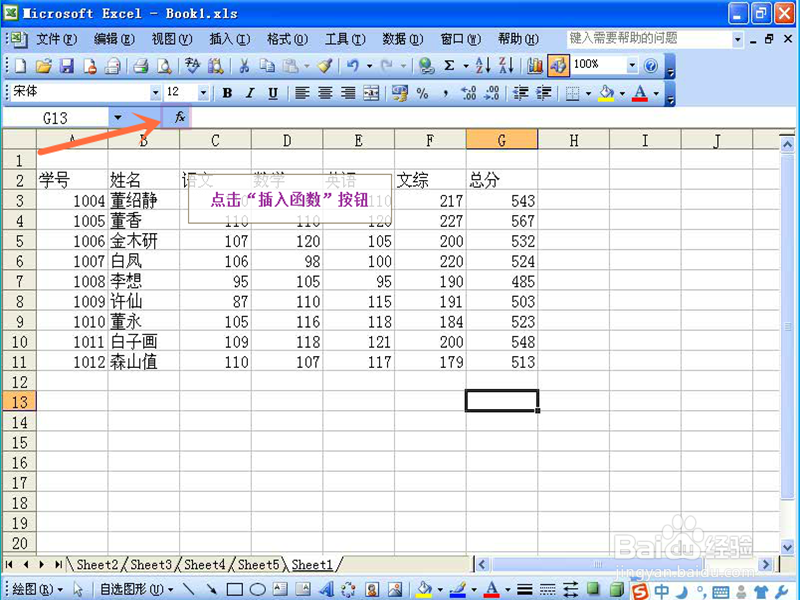
2、2.点击打开“或选择类别”下拉框,选择其中的“全部”选项;
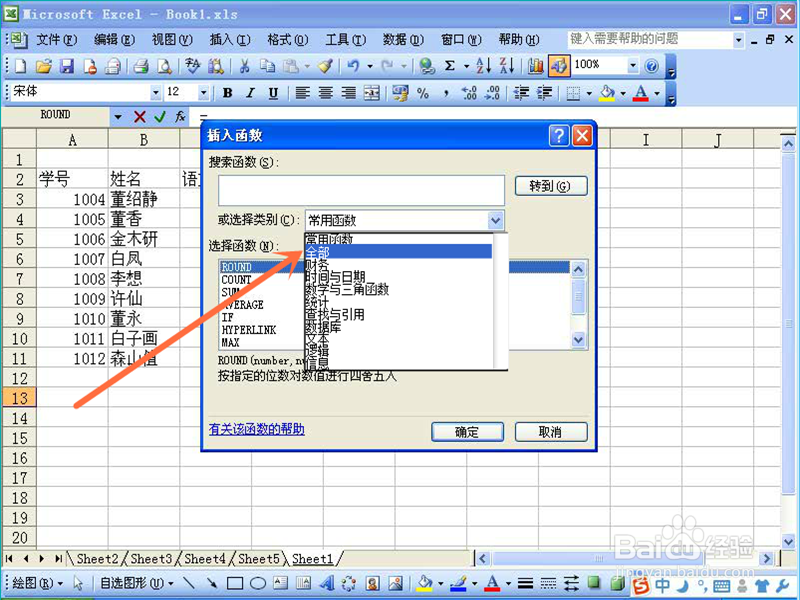
3、3.点击“选择函数”列表框下的“MIN”选项并确定;
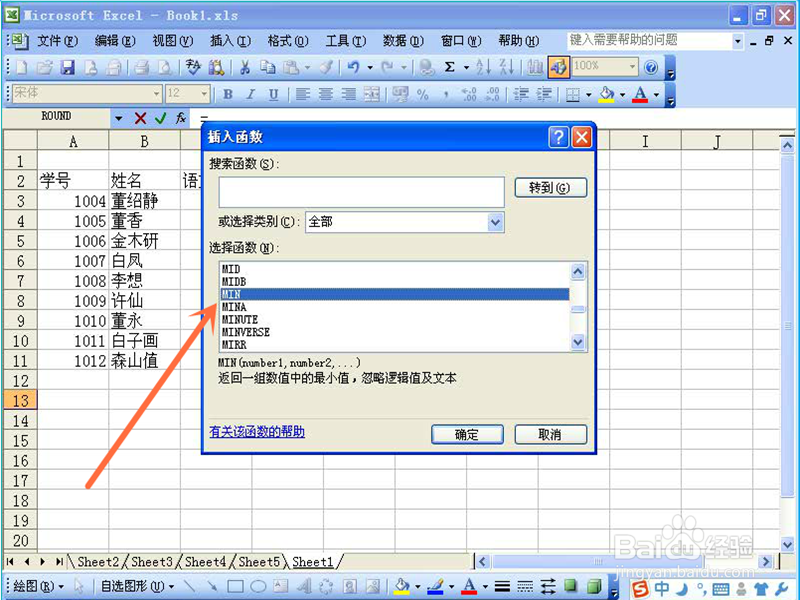
4、4.点击此按钮;
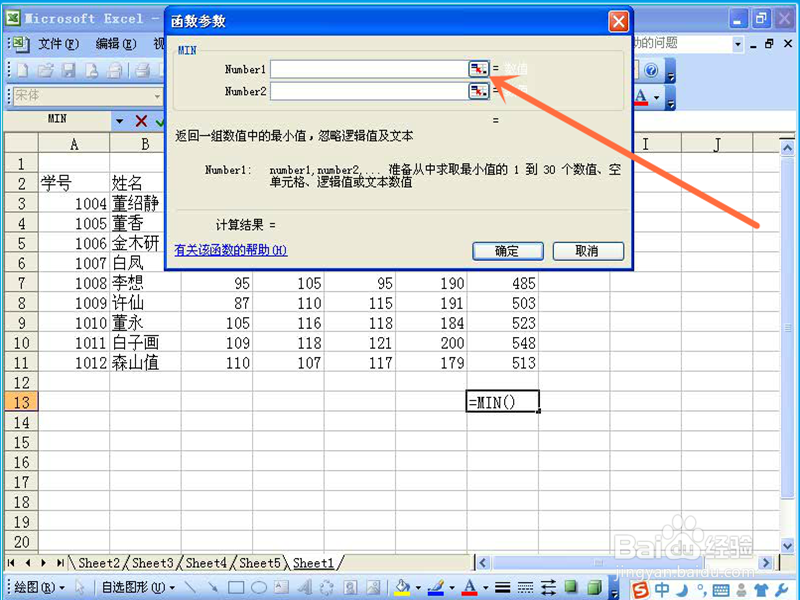
5、5.拖选单元格(G3:G11)单元格;
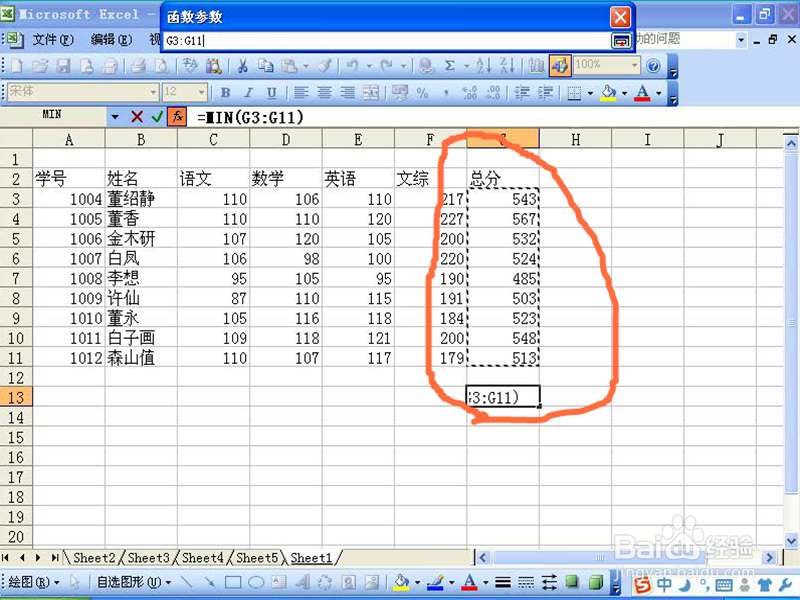
6、6.点击此按钮;

7、7.点击“确定”按钮;
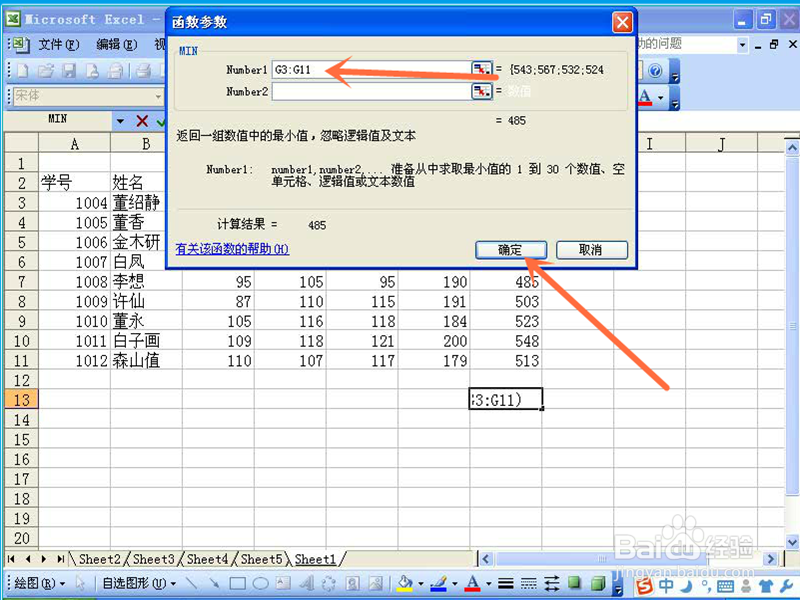
8、8.就出现了该组成绩的最低值。
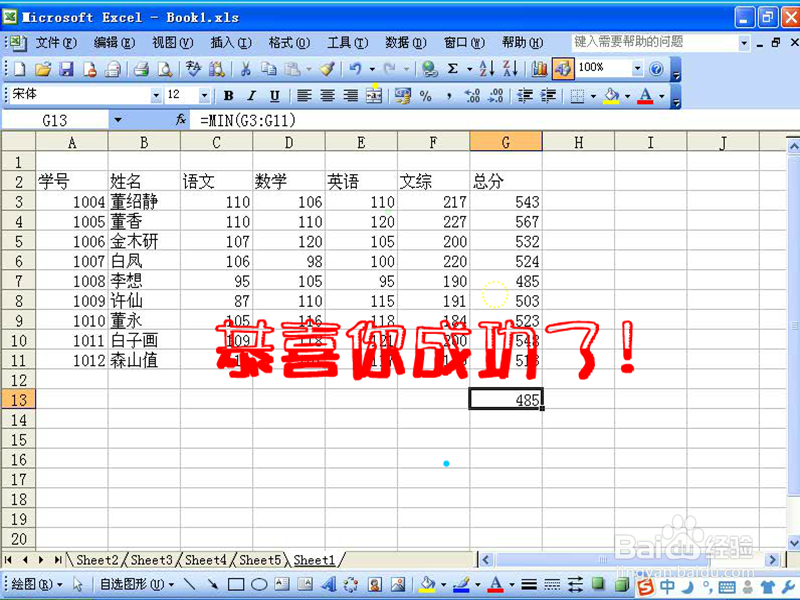
声明:本网站引用、摘录或转载内容仅供网站访问者交流或参考,不代表本站立场,如存在版权或非法内容,请联系站长删除,联系邮箱:site.kefu@qq.com。
阅读量:78
阅读量:171
阅读量:158
阅读量:190
阅读量:52